图文撰写 | Janeey Wang
Figure图微信公众号
科研论文中,图都标记为Figure或Fig,本公众号的主旨是为大家讲解科研过程中的作图步骤,以及相关的问题!同时,我们还将以最新发表、或各学科Top期刊文章中的结果图为例,给大家逐一讲解如何作图(绘图)!



四四方方的柱形图大家都看了很多了吧,今天咱们来尝试将其变换下,主要是将长方形的柱子换成圆角矩形,换换风格,就如上图所示一样。圆角柱形图会跟传统的柱形图具有不一样的效果,看起来会更加柔和些。
软 件

软件:Excel 2019
图文教程
1. 打开Excel表格,新建并输入数据,这里咱们需要复制一列作为“辅助列”。

2.选中数据,依次点击“插入”→“组合图”→“簇状柱形图-折线图”,插入图表。

3. 插入后默认的图如下所示,有柱形图和折线图组成。

4. 接下来我们将折线图通过菜单栏的“更改类型”改为“带数据标记的折线图”。


5. 进一步选中折线图,将其线条改为“无线条”,只剩下相应的标记点。

6. 修改以后的图如下所示。

7.继续调整标记点的格式,将其通过标记点的“内置”类型,增大标记点。

8.标记点需要增大到其直径与柱形图一致。

9.为了使两者看起来融合,将标记点的颜色填充与柱形图保持一致。

10. 这样基本的圆角柱形图便完成啦,是不是比原来的柱形图看起来好看些。

11. 给单独的柱形图添加阴影。

12. 并且给标记点添加数据标签,根据其在坐标轴的上下方位置分别将数据标记点的位置改为“上方”或“下方”。


13. 添加数据标签后,将纵坐标轴去除。


14. 同时去除网格线,看起来更简洁。

15. 调整完后如下所示。

16. 此外,我们也可以将柱形图和标记点分别添加一样的渐变填充或增加背景效果,使其看起来更加立体、美观。


到此,咱们的圆角矩形图也完成啦,柱形图、折线图都是常用的图形,当我们将两者结合后是不是出现了不一样的效果呢。所以咱们经常换换风格吧。

怎么样?学会了吧?
不难吧!赶紧来试试吧!
本文仅限作图过程分析,不涉及软件问题。软件的下载,不属于本公众号,也不属于本文所涉内容! 坚持看到这里小伙伴~觉得此文对您有所帮助的话
一定要关注公众号哦~
如果再点击“在看”~
推送就更美好啦~
相信
您距离Paper发表也就不远了~
 欢迎关注“
Figure图
”公众号
欢迎关注“
Figure图
”公众号

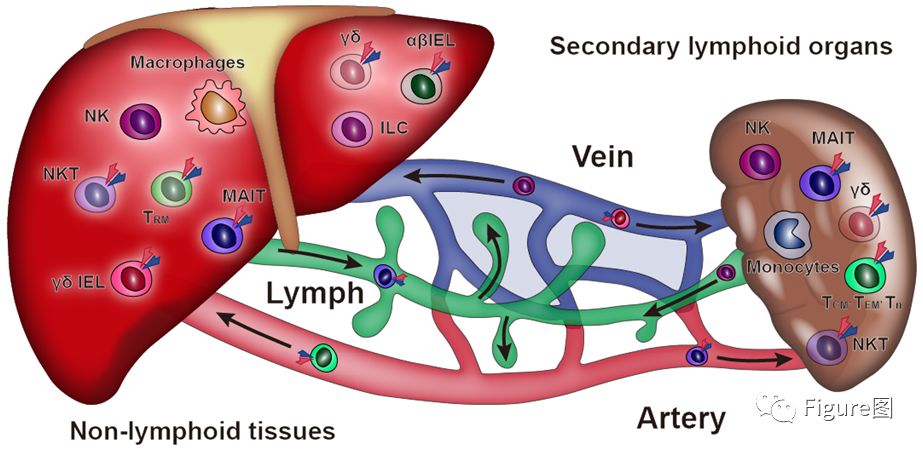 AI(illustrate)完成的彩图
AI(illustrate)完成的彩图
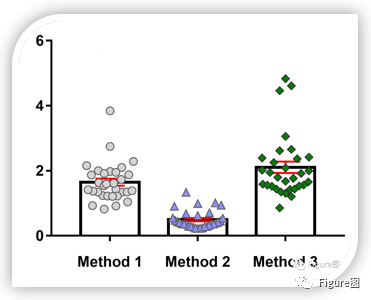 GraphPad Prism绘制带散点的柱状图
点亮“
在看
”,
让推送更美好~
GraphPad Prism绘制带散点的柱状图
点亮“
在看
”,
让推送更美好~























 5万+
5万+

 被折叠的 条评论
为什么被折叠?
被折叠的 条评论
为什么被折叠?








